本节书摘来自异步社区《Cadence 16.6电路设计与仿真从入门到精通》一书中的第2章,第2.4节,作者: 王超 , 胡仁喜等 更多章节内容可以访问云栖社区“异步社区”公众号查看。
2.4 Design Entry CIS原理图图形界面
Design Entry CIS成功启动后便可进入主窗口OrCAD Capture CIS,如图2-2所示。用户可以使用该窗口进行工程文件的操作,如创建新工程、打开文件和保存文件等。
2.4.1 OrCAD Capture CIS界面简介
原理图设计平台同标准的Windows软件的风格一致,包括从层叠式菜单结构到快捷键的使用,还有工具栏等。
从图2-2中可知,OrCAD Capture CIS图形界面有8个部分,分别如下。
- 标题栏:显示当前打开软件的名称及文件的路径、名称。
- 菜单栏:同所有的标准 Windows 应用软件一样,OrCAD Capture CIS采用的是标准的下拉式菜单。
- 工具栏:在工具栏中收集了一些比较常用功能,将它们图标化以方便用户操作使用。
- 项目管理器:此窗口可以根据需要打开和关闭,显示工程项目的层次结构。
- 工作区域:用于原理图绘制、编辑的区域。
- 信息窗口:在该窗口中实时显示文件运行阶段消息。
- 状态栏:在进行各种操作时状态栏都会实时显示一些相关的信息,所以在设计过程中应及时查看状态栏。
- 元件库:可随时打开或关闭,在此窗口中进行元件的添加、搜索与查询等操作,是原理图设计的基础。
在上述图形界面中,除了标题栏和菜单栏之外,其余的各部分可以根据需要进行打开或关闭。
2.4.2 项目管理器
新建一个原理图文件后,原理图界面弹出一个活动的项目管理器窗口,如图2-3所示。
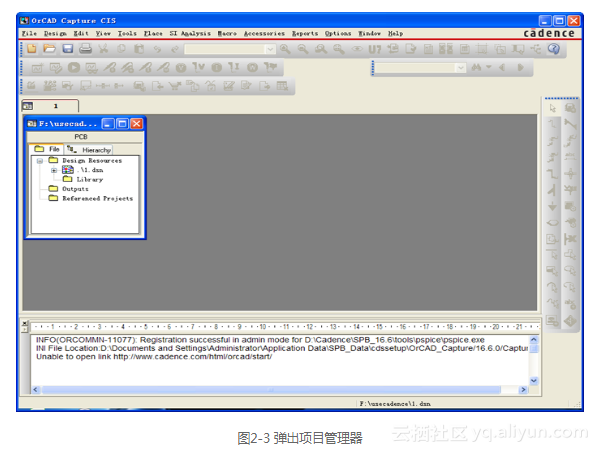
1.工程管理器简介
项目管理器用于管理用到的所有资源,包含两个标签“Files(文件)”、“Hierarchy(层次)”。
- “Files(文件)”选项卡:按照文件夹的方式组织起来,显示设计中用到的所有文件。一个文件工程只有一个设计数据库“.dsn”,其中包含原理图文件夹、多个原理图页面、文件缓存、设计中用到的元件库、输出文件等。
“Hierarchy(层次)”选项卡:包含设计中的实体及元件的层次关系。
2.工程管理器显示
在项目管理器上单击右键弹出如图2-4所示的快捷菜单,显示项目管理器显示方式:Dockde(固定)、Floating(浮动)、MDI Child(子文档)、Dockde to(固定到)、MDI Child as(子文档显示)。

Dockde to(固定到)子菜单下有4个选项:Top(上)、Left(左)、Bottom(底)、Right(右),分别显示将项目管理器固定到4个方向,如图2-5所示。
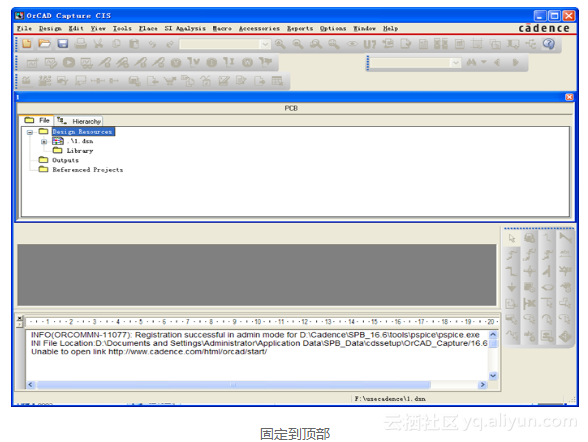
" >
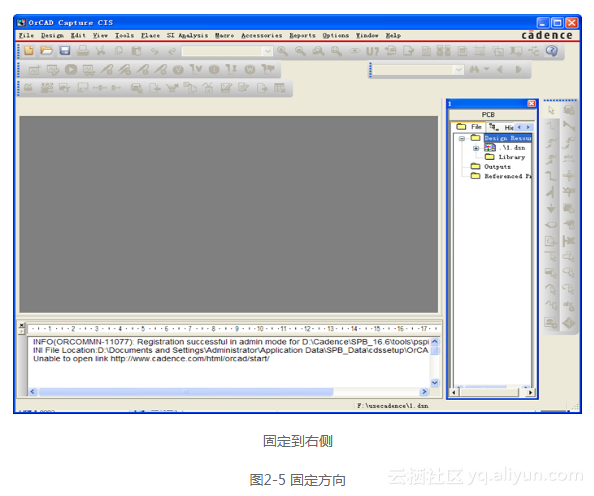
“MDI Child as(子文档显示)”子菜单下有3个选项:“Maximized(最大化)”、“Minimized(最小化)”、“Restored(恢复)”,如图2-6所示。
如需要关闭项目管理器,单击浮动显示状况下窗口右上角的图片 9按钮,即可关闭项目管理器。
3.工程管理器操作
Cadence软件中的工程管理器有别于Pads与Altium等软件,只能显示工程中的文件层次结构及名称信息,并进行一些常规设置,与其他软件相比,功能更强大。
(1)添加文件
一个工程中只能有一个设计文件,若在“design resources(设计资源库)”中添加新的设计文件,则替换已经建立的设计文件。
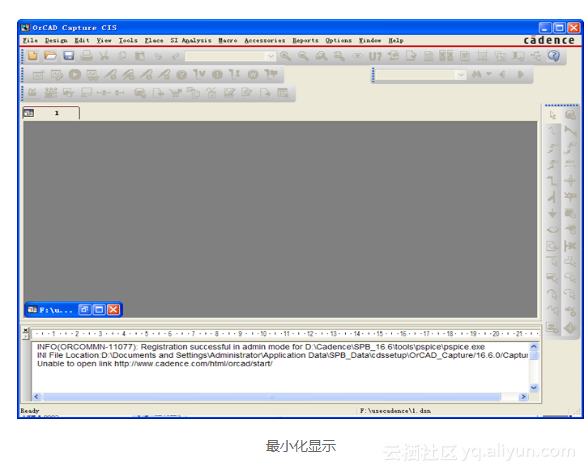
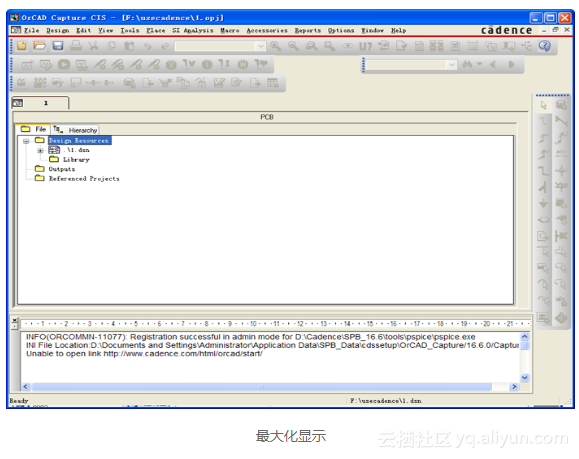
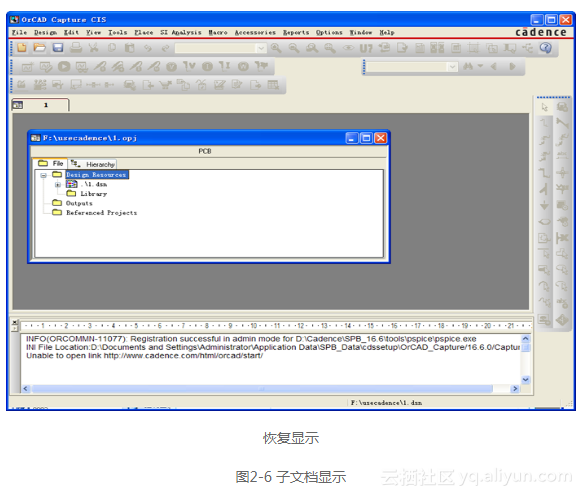
在“library(库)”中可以加入元件库,“output(输出文件)”和“reference projects(工程资源)”中都可以加入文件。操作方法如下。
在要添加的文件夹上单击右键,弹出如图2-7所示的快捷菜单,选择“Add file(添加文件)”命令。








 本文详细介绍了Cadence 16.6电路设计软件中的Design Entry CIS原理图图形界面,包括OrCAD Capture CIS的8个主要部分、项目管理器的使用、菜单栏的功能以及工具栏的操作。通过理解这些界面和工具,用户能够更好地进行电路设计和管理工程文件。
本文详细介绍了Cadence 16.6电路设计软件中的Design Entry CIS原理图图形界面,包括OrCAD Capture CIS的8个主要部分、项目管理器的使用、菜单栏的功能以及工具栏的操作。通过理解这些界面和工具,用户能够更好地进行电路设计和管理工程文件。
 最低0.47元/天 解锁文章
最低0.47元/天 解锁文章















 3320
3320

 被折叠的 条评论
为什么被折叠?
被折叠的 条评论
为什么被折叠?








